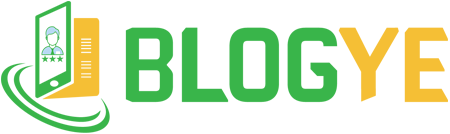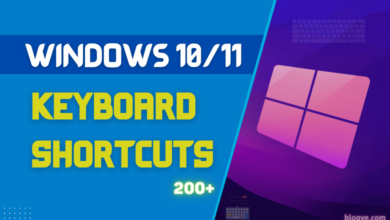ওয়ার্ডপ্রেস ইনস্টলের পর যা করতে হবে? খুবই জরুরী – WordPress Tips and Tricks

আজকে শেয়ার করব ওয়ার্ডপ্রেস ইনস্টলের পর যা যা করতে হবে? এটি খুবই জরুরী বিষয়, ওয়ার্ডপ্রেস একটি ওয়েব কন্টেন্ট ম্যানেজমেন্ট সিস্টেম বা (CMS), যা এই মূহুর্তে পুরো ইন্টারনেটের ৫০%+ জায়গা দখল করে আছে। অর্থাৎ সমস্ত ইন্টারনেটে যত ওয়েবসাইট রয়েছে তার ৪০% ই ওয়ার্ডপ্রেস ব্যবহার করে নির্মাণ করা। তাই নতুন ওয়ার্ডপ্রেস ব্যবহারকারী অনেকেই সমস্যা পড়ে থাকেন যে কি কি করতে হবে ওয়ার্ডপ্রেস ইনস্টলের পর? আর তাঁদের জন্য আজকে লেখাটি শেয়ার করা। What to do after installing WordPress?
১। Discourage Search Engines from Indexing
প্রথমেই যা করতে হবে, সাইটটি যেহেতু নতুন এবং ইউজার ফ্রেন্ডলি না পাশাপাশি কোন কন্টেন্টই ও নাই তাই সবার প্রথমে গুগল যাতে সাইটটা ইন্ডেক্স বা তালিকা ভুক্ত না করতে পারে সেইজন্য ইন্ডেক্স অফ করে রাখুন কারণ সাইটে কোন কন্টেন্ট না থাকলে ক্রাউলার এসে কিচ্ছু পাবেন না, শুধু শুধু সার্চ ইঞ্জিনের কাছে সাইটের ইম্প্রেশন নষ্ট হবে। তাই ইন্ডেক্স অফ করে রাখুন। এটি করতে Settings থেকে Reading Settings গিয়ে Discourage search engines from indexing this site অপশনটা ক্লিক করে দিতে হবে। সাইটের ডিজাইন প্লাস ৪/৫ টা কোয়ালিটি কন্টেন্ট দেওয়ার পরই ইন্ডেক্স অন অর্থাৎ সার্চ ইঞ্জিনের জন্য উন্মুক্ত করে দিবেন।
তারপর আপনার পছন্দ মত থিম বাছাই করে আপলোড করে এক্টিভ করে নিন। প্রয়োজনীয় ডিজাইন ও কাস্টমাইজেশন সেরে ফেলুন সাথে ডিফল্ট পেজ এবং পোস্ট গুলো ডিলিট করে দিন।
২। ডিফল্ট পার্মালিংক পরিবর্তন করুন
এবার ডিফল্ট পার্মালিংক পরিবর্তন করুন। (e.g: https://freepiky.com/?p=123) পার্মালিংকে কিওয়ার্ড থাকাটা র্যাংকিং ফ্যাক্টর হিসেবে বিবেচিত হয়, তাই postname যুক্ত পার্মালিংক দেওয়া উচিৎ। এই পর্যায়ে এসইও ফ্রেন্ডলি পার্মালিংক স্ট্রাকচারের কথা চিন্তা করে ডিফল্ট পার্মালিংকটাকে http://example.com/postname (রিকমেন্ডেড) অথবা http://example.com/category/postname অথবা আপনার ইচ্ছা অনুযায়ী সিলেক্ট করুন। এটা করার জন্য Settings থেকে Permalink Settings যান এবং postname যুক্ত পার্মালিংকটি সিলেক্ট করে সেভ করুন।

তারপর আপনার সাইটের টপিক্স এবং কিওয়ার্ড অনুযায়ী সাইটের টাইটেল, ট্যাগ লাইন এবং ডেসক্রিপশন চেঞ্জ করে ফেলুন। এবার আপনার সাইটের প্রয়োজনীয় পেজ গুলো খুলে ফেলুন যেমন এবাউট আস, প্রাইভেসি পলিসি, কন্টাক্ট আস ইত্যাদি। (কন্টাক্ট আস এ কন্টাক্ট ফর্ম এড করার জন্য কন্টাক্ট ফর্ম ৭ প্লাগিন টা এক্টিভেট করতে পারেন অথবা অন্য কোনটা)।
এই পর্যায়ে সাইটে আপনি কি কি বিষয় রাখতে চান ভেবে সেগুলোকে ক্যাটাগরি তৈরি করে নিবেন, ন্যাভিগেশনের ব্যপারটা খুবই ইমপর্টেন্ট। এই ক্যাটাগরি গুলোর পাশাপাশি কি কি পেজ মেনু বারে দেখাতে চান সেই পেজ গুলো (About, Contact, Privacy Policy) এড করে নিতে পারেন মেনু বারে। সাইডবারে কি কি রাখতে চান সেই গেজেট গুলোও একটা একটা করে এড করে নিন।
৩। ডাইরেক্ট ফাইল ডিরেক্টরি অ্যাক্সেস বন্ধ করুন
যে কোণ ইউজার ই আপনার সাইটের https://banglarblog.com/wp-content/uploads/ এই রকম লিংকে ব্রাউজ করে আপনার সাইটে আপলোড কৃত সকল ফাইল যেমন, ইমেইজ, পিডিএফ, ভিডিও, অডিও দেখতে পারবে। নিচের ছবিটি লক্ষ্য করলেই বুঝবেন এতে করে তারা আপনার সব ফাইলের একসেস সহজেই পেয়ে যাবে এবং ডাউনলোড করে নিতে পারবে।

এটা বন্ধ করতে সিপ্যানেল থেকে সাইটের পাবলিক এইচটিএমএলে গিয়ে .htaccess ফাইলটি খুলে তাতে নিচের কোডটি যোগ করে দিলেই হবে।
Options All -Indexes৪। হ্যাকিং থেকে মুক্তি পেতে
অনেকেই ওয়ার্ডপ্রেস ইনস্টলের সময় ইউজার নেম হিসেবে admin রাখেন। তাই আপনি যদি ইউজার নেম admin দিয়ে থাকেন, তা ডিলিট করুন। কারণ হ্যাকাররা যখন আপনার সাইটটি হ্যাক করতে চেষ্টা করবে তখন সে প্রথম অস্ত্র হিসেবে হ্যাক করার চেষ্টা করবে admin ইউজার নেম দিয়েই, কারণ এটা বিভিন্ন বাগ খুঁজে নেওয়ার প্রাথমিক হাতিয়ার।
তাই ডিফল্ট ইউজার নেম “admin” কে ডিলেট করার কোন বিকল্প নেই, পাশাপাশি নতুন আরেকটা ইউজারকে এডমিন হিসেবে এক্সেস দিতে হবে (ওয়ার্ডপ্রেস সাইটটা মোর সিকিউরড করতে এটা আপনাকে হেল্প করবে ), Dashboard থেকে User তারপর add new user গিয়ে মেইল এড্রেস দিয়ে ইউজার এড করতে হবে। তারপর নতুন একাউন্ট দিয়ে লগইন করুন, এবং আর Users > All Users এ গিয়ে আগের ঐ admin নামের একাউন্টটি ডিলিট করে দিন।
৫। ওয়ার্ডপ্রেস ভার্শন হাইড করুন
ওয়ার্ডপ্রেস ভার্শন হাইড করার জন্য আপনার হোস্টিং একাউন্টে লগইন করুন file manager এ যান, ওখান থেকে readme.html এবং license.txt ফাইল দুটি খুঁজে নিয়ে রিমুভ করে দিন। কারণ এরাই আপনার সাইটের ওয়ার্ডপ্রেস ভার্শনের সকল তথ্য জমা রাখে।
৬। প্লাগিন ডিরেক্ট্রি হাইড করুন
প্লাগিন ডিরেক্ট্রি হাইড করতে হোস্টিং প্যানেলের .htaccess এ গিয়ে, code edit অপশনে গিয়ে নিচের কোডটি বসিয়ে দিন।
# DISABLE PLUGIN DIRECTORY BROWSING
OPTIONS -INDEXESwp-config.php ফাইল হাইড করতে .htaccess এই বসাতে হবে
<FILES WP-CONFIG.PHP>
ORDER ALLOW,DENY
DENY FROM ALL
</FILES>wp-content ডিরেক্টরি হাইড করতে সি প্যানেলে লগিন করুন, এর পর index manager খুঁজে বের করে প্রবেশ করুন। এবার আপনি Web Root (public_html/www) করুন তারপর এবার আপনি wp-content এ ক্লিক করুন। ৪/৫ টা অপশন পাবেন No Indexing টা সিলেক্ট করে সেভ করে দিন।
৭। লগইন ইরর মেসেজ হাইড করুন
বার বার ভুল ইউজার নেম দিয়ে লগইন করতে গেলে, ওয়ার্ডপ্রেসে লগইন ইরর মেসেজ দেখায়, এমন ERROR: “Invalid username or password”। অনেক সময় হ্যাকাররা এটাকে কাজে লাগায়, একটা সিম্পল ট্রিক্স আপনাকে সম্ভাব্য হ্যাকিং থেকে রক্ষা করতে পারে। এই মেসেজ শো করা থেকে বিরত রাখতে functions.php এ গিয়ে নিচের কোড টুকু বসিয়ে দিন।
ADD_FILTER('LOGIN_ERRORS', CREATE_FUNCTION('$A', "RETURN NULL;"));এগুলো ছাড়াও এমন একটি প্লাগিন আপনি ব্যবহার করতে পারেন যা অনেক কাজের এটা আপনার সাইটকে বিভিন্ন হ্যাকিং Attempts থেকে রক্ষা করবে। প্লাগিংটার নাম iThemes Security
৮। পোষ্ট রিভিশন মুছে ফেলুন
অনেক সময় আপনার পাবলিশ করা পোস্টকে ইডিট করার প্রয়োজন পরবে, ডিফল্ট ভাবে ওয়ার্ডপ্রেস প্রতিটা রিভিশনকে সেভ করে রাখে। যার কারণে দিন কে দিন আপনার ডাটাবেজ এর সাইজ বাড়তে থাকে। প্রতিবার পোস্টটি লোড করার জন্য ডাটা বেসে রিকোয়েস্ট পাঠাই আর সব গুলো সেভড ফাইলই একি সময়ে লোড হয়। এতে করে লোডিং টাইম জনিত সমস্যা বাড়ে।

তাই এই ওয়ার্ডপ্রেস যাতে রিভিশন সেভ করে না রাখে সেজন্য নিচের কোডটি হোস্টিং থেকে ফাইল ম্যানেজারে গিয়ে public html এর wp-config.php ফাইলে কপি করে দিন।
define( 'WP_POST_REVISIONS', false);অথবা Advanced Database Cleaner প্লাগিনটা ব্যাবহার করুন ডাটাবেস ক্লিয়ার করার জন্য।

৯। ওয়েবসাইট ব্যাকআপ রাখা
সার্ভারের সমস্যা, হ্যাকিং কিংবা হোস্ট পরিবর্তন অথবা ভুলে ফাইল ডিলিট হওয়ার মত ঘটনা এড়াতে নিয়মিত সাইটের ডাটাবেস ব্যাকআপ নেওয়ার জন্য এই WP Database Backup অথবা UpdraftPlus WordPress Backup Plugin প্লাগিন ইউজ করুন। সাথে wp-content টাও কিন্তু ব্যাকআপ নিতে হবে।
১০। অবাঞ্চিত স্প্যাম কমেন্ট প্রটেকশন
অনেক সময় অবাঞ্চিত কমেন্ট আপনার সাইটে এপ্রুভ হয়ে যাবে যা স্প্যামি কিংবা মূলত ডিরেক্ট লিংক বিল্ডিং এর উদ্দেশ্যে, এগুলোকে ম্যানুয়ালি দেখে দেখে এপ্রুভাল দেওয়া বেশ ঝামেলার কাজ। WordPress এর built-in spam প্রটেকশন সিস্টেম আছে যার জন্য আপনাকে একটা প্লাগিন এড করে (একিসমেত প্লাগিন ) সেখানে রেজিস্টারকৃত এপিআই কি টা দিয়ে এক্টিভ করতে হবে।

১১। ওয়েবসাইট লোডিং টাইম
আপনার ওয়েবসাইট যদি নতুন হয় অথবা আপনার বাজেট যদি কম থাকে তাহলে ওয়েবসাইট লোডিং টাইম কমানো প্লাস কেশ ডিলিট করার জন্য W3 Total Cache প্লাগিন ব্যবহার করতে পারেন। এটা সম্পূর্ণ ফ্রি ও অনেক কাজের।
আর আপনি যদি প্রফেশনাল ভাবে শুরু করতে চান উচ্চ গতি সহ এসইও ফ্রেন্ডলি ওয়েবসাইট তাহলে আপনি প্রিমিয়াম WP Rocket প্লাগিনটা ইউজ করতে পারেব। এটি খুবই ভালো মানের প্রিমিয়াম প্লাগিন। WP Rocket হল বিশ্বের সবচেয়ে শক্তিশালী ওয়েব পারফরম্যান্স প্লাগইন। এটি অবিলম্বে আপনার ওয়েবসাইট লোডের সময় কমিয়ে দেবে এবং আপনার Google PageSpeed এবং Core Web Vitals স্কোরকে বাড়িয়ে তুলবে।

১২। এসইও (SEO)
ব্লগে ভিজিটরের জন্য প্রয়োজন এসইও বা সার্চ ইঞ্জিন অপটিমাইজেশন। ওয়ার্ডপ্রেস এসইও প্লাগিন সার্চ ইঞ্জিন অপটিমাইজেশনের কাজটি অনেক সহজ করে দিয়েছে। ওয়ার্ডপ্রেসের এই প্লাগইন গুলো ব্যবহার করে খুব সহজেই ওয়ার্ডপ্রেসে এসইও করা সম্ভব। Best SEO Service Provider
সবচেয়ে বেশী ব্যবহৃত ওয়ার্ডপ্রেস এসইও প্লাগিন
Yoast SEO – ওয়ার্ডপ্রেস এসইও প্লাগিন (Yoast) ওয়ার্ডপ্রেস এসইও প্লাগিন সবচেয়ে বেশী ব্যবহৃত ওয়ার্ডপ্রেস প্লাগিন। ওয়ার্ডপ্রেস এসইও প্লাগিন সবচেয়ে বেশী রেটিং এবং এক্টিভ ইনস্টলের তালিকায় শীর্ষে রয়েছে।
All in one SEO Pack – প্লাগিন ওয়ার্ডপ্রেস সাইটে এসইও এর জন্য আর একটি অনন্য প্লাগিন। স্বয়ংক্রিয়ভাবে মেটা ট্যাগ ও টাইটেল ট্যাগ অপটিমাইজেশন। আপনি যদি একই কন্টেন্টের পুনরাবৃত্তি করতে না চান তবে এই প্লাগিনটি ব্যবহার করতে পারেন।
উপরের সব কাজ সম্পন্ন হয়ে গেলে এবার সাইটটিতে নিয়মিত কন্টেন্ট বা আর্টিকেল দিতে থাকুন। আর অবশ্যই মনে করে ইন্ডেক্স অন করে দেবেন কিন্তু!